|
把文字信息列表直接转换为图形表达,且可针对图形进行相应的编辑、格式化。下面,小编在PowerPoint2013中教大家快速将文字转换为图形效果,大家慢慢感受一番。 操作步骤 1 启动PowerPoint2013,首先,插入文本框,输入一些文字,通过单击插入--文本--文本框即可实现。 PowerPoint2013中将文字快速转换为图形 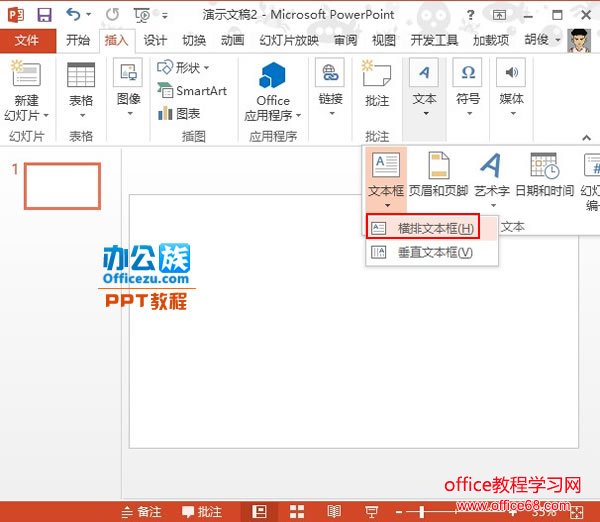 2 然后点击插入SmartArt图形按钮,弹出对话框,选取流程中的第三排第一种样式。 PowerPoint2013中将文字快速转换为图形 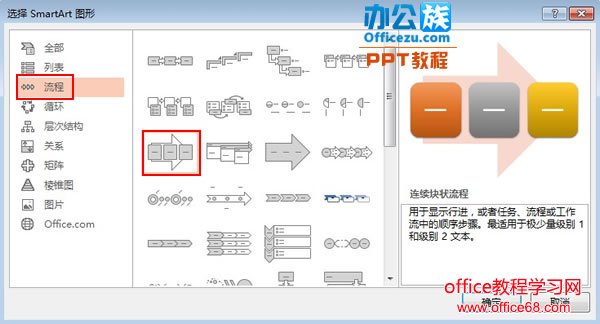 3 SmartArt图形插入完成,点击箭头,可以一次性输入文字。 PowerPoint2013中将文字快速转换为图形 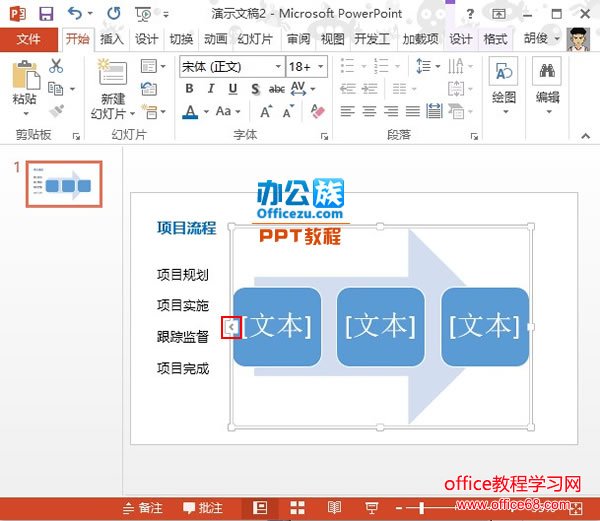 4 将之前的文字复制粘贴到里面,关闭输入框。 PowerPoint2013中将文字快速转换为图形 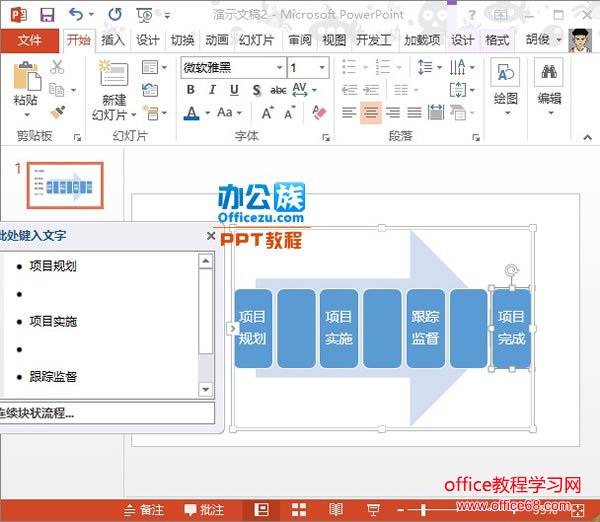 5 然后选中最开始插入的文本框,按下Delete键将其删除之。 PowerPoint2013中将文字快速转换为图形 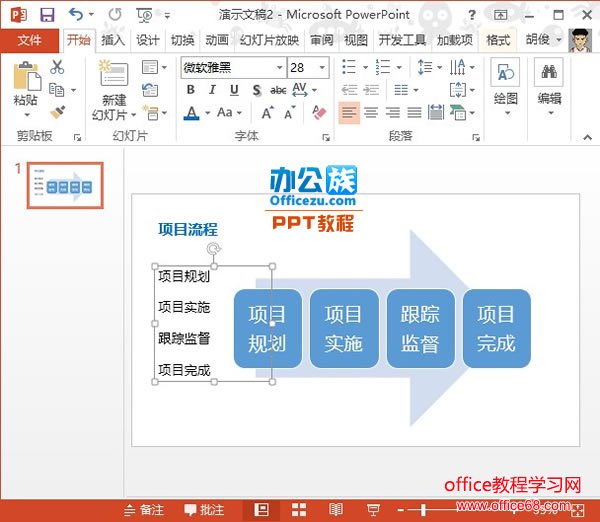 6 这样初略的图形已经制作好了,样子并不是那么美观,我们单击设计选项卡中的更改布局选项。 PowerPoint2013中将文字快速转换为图形 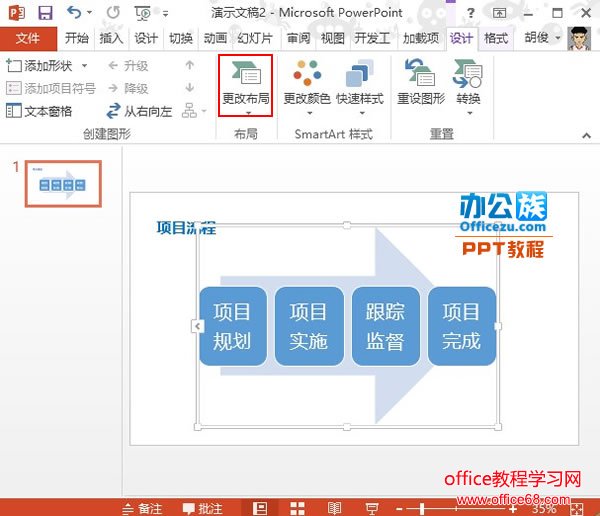 7 选择一种布局样式,第一排第六种。 PowerPoint2013中将文字快速转换为图形 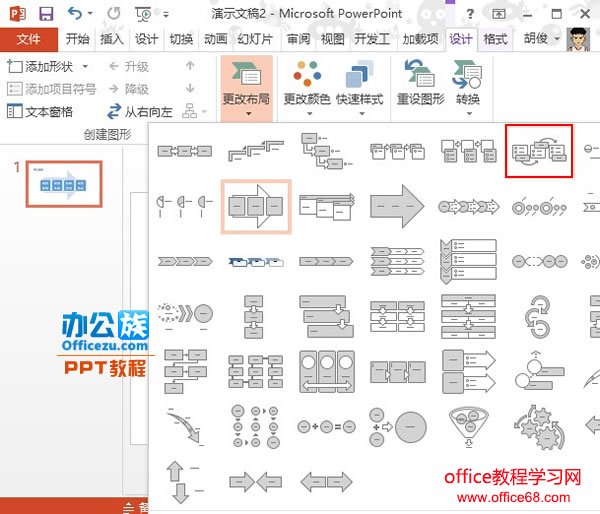 8 在更改颜色选项中,进行颜色的合理搭配。 PowerPoint2013中将文字快速转换为图形 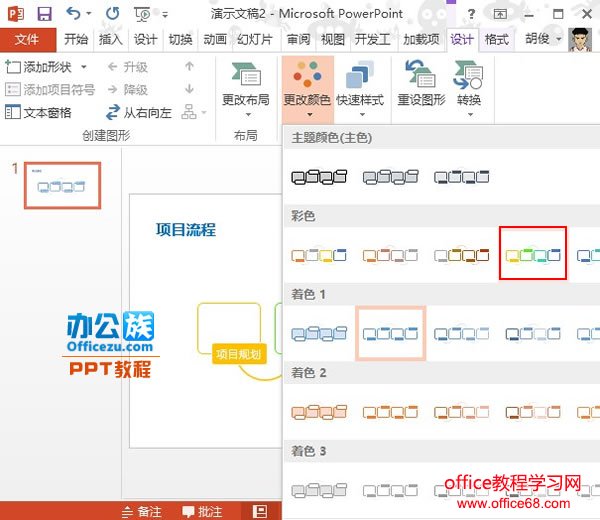 9 最后,大家可以看看下面的效果,比起之前的文字描述,图形化是不是更加美观呢? PowerPoint2013中将文字快速转换为图形 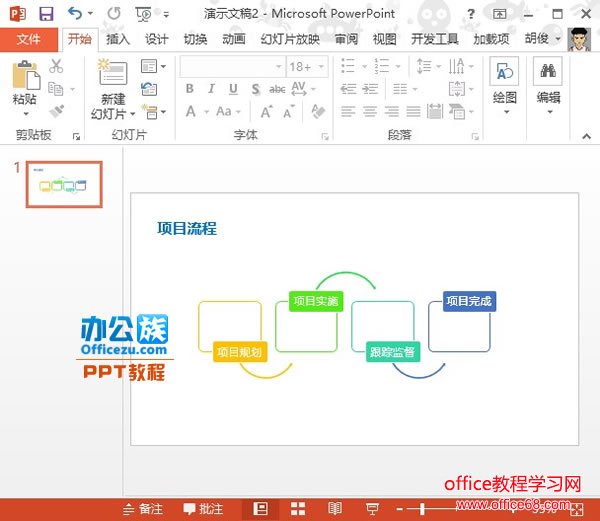
|